Mapy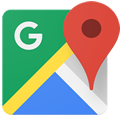 W tym miejscu możesz wstawić klucz potrzebny do wyświetlania map Google w niektórych modułach wysyłek, takich jak Paczka w Ruchu. Podanie klucza do map Google może być konieczne w przypadku, gdy mapy nie będą się wyświetlać.
Jak wygenerować klucz do Google maps
Zobacz film lub zapoznaj się z instrukcją. 1. Zaloguj się na stronie https://console.developers.google.com/apis/dashboard, używając swojego konta Google.
2. Przejdź na zakładkę Dane logowania, a następnie kliknij w Utwórz dane logowania.
 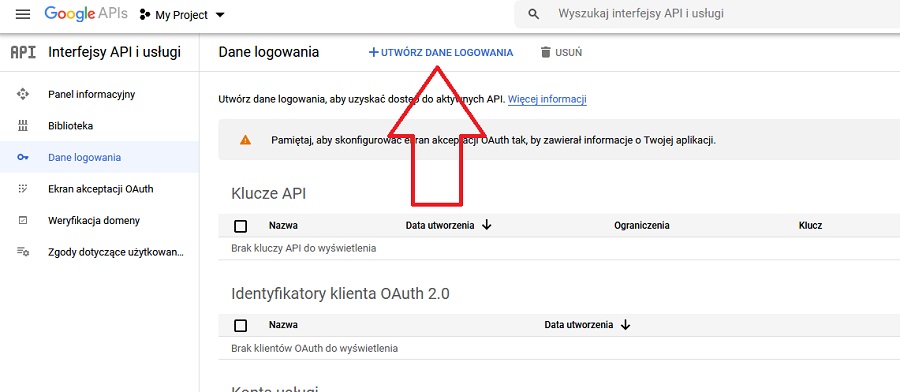 3. Spośród dostępnych opcji kliknij Klucz interfejsu API.
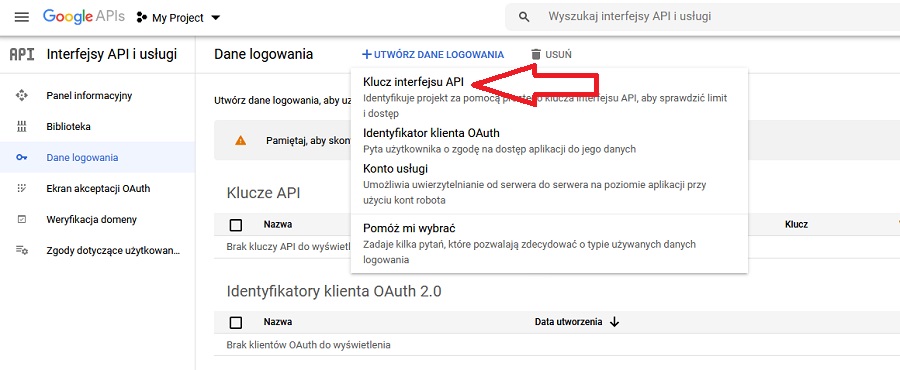 4. Skopiuj klucz, a następnie kliknij przycisk ZAMKNIJ
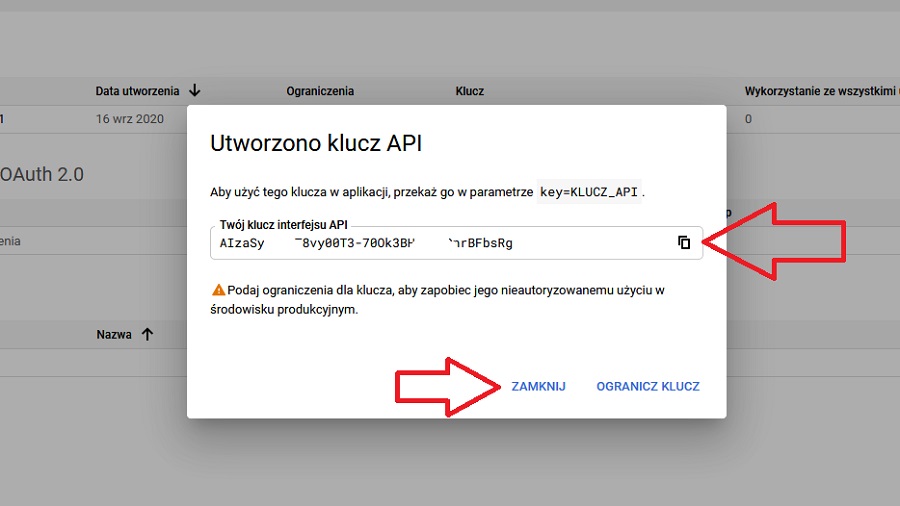 5. Przejdź do panelu administracyjnego sklepu w menu Konfiguracja > Integracje > Inne, a następnie przy pozycji Mapy kliknij Skonfiguruj
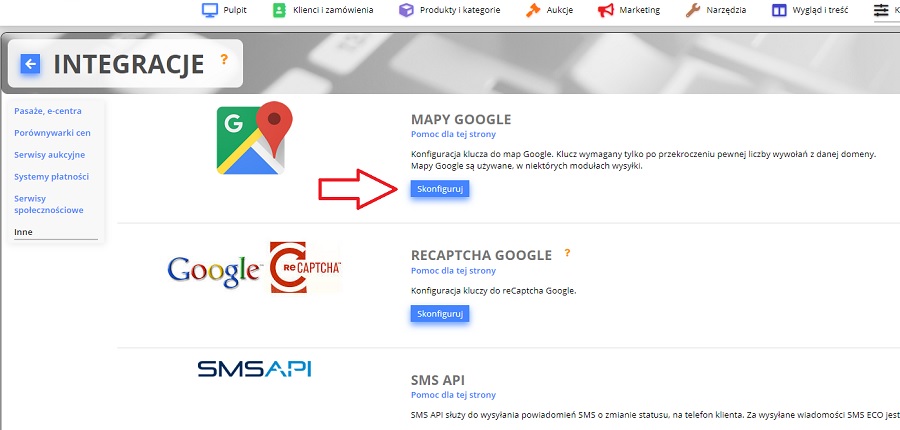 6. Kliknij przycisk Edytuj, a następnie wklej swój klucz do map Google i kliknij w Aktualizuj.
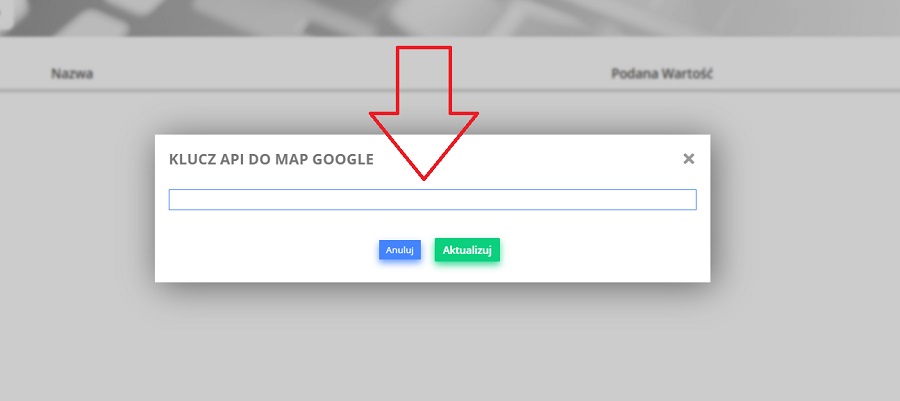 Jeśli przekroczysz odpowednią ilość zapytań w miesiącu do API Google wtedy trzeba płacić, za dodatkowe funkcje na mapie, ale podstaowa wersja jest bezpłatna.
Jeżeli mapy nadal nie działają, należy włączyć interfejsy API dla usługi Google Maps na swoim koncie dewelopera Google. W tym celu najpierw po lewej stronie kliknij link Biblioteka 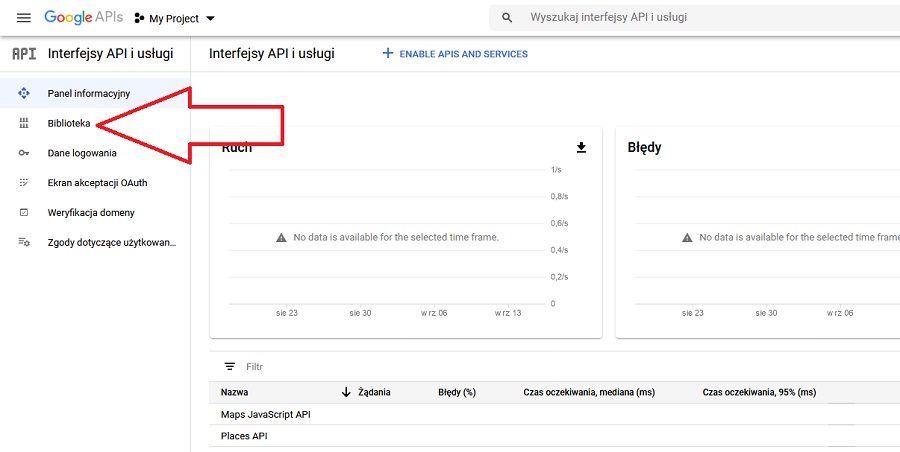 Przy interfejsach map kliknij Pokaż wszystkie, a następnie znajdź i włącz następujące interfejsy:
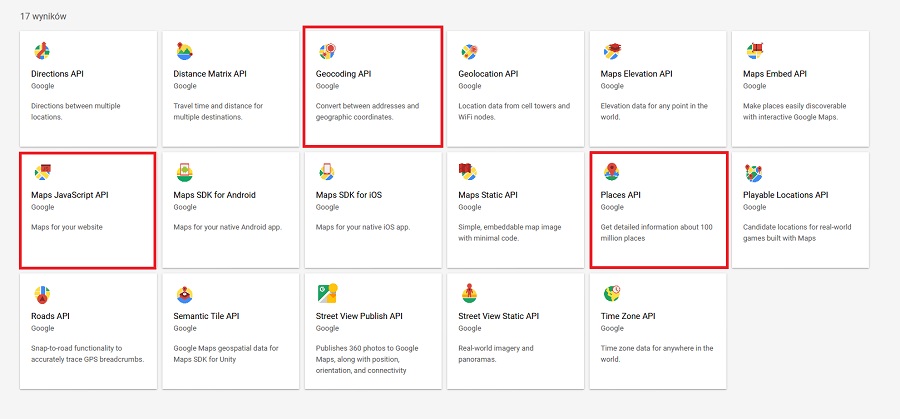 Po otwarciu każdego z tych interfejsów kliknij przycisk Włącz. 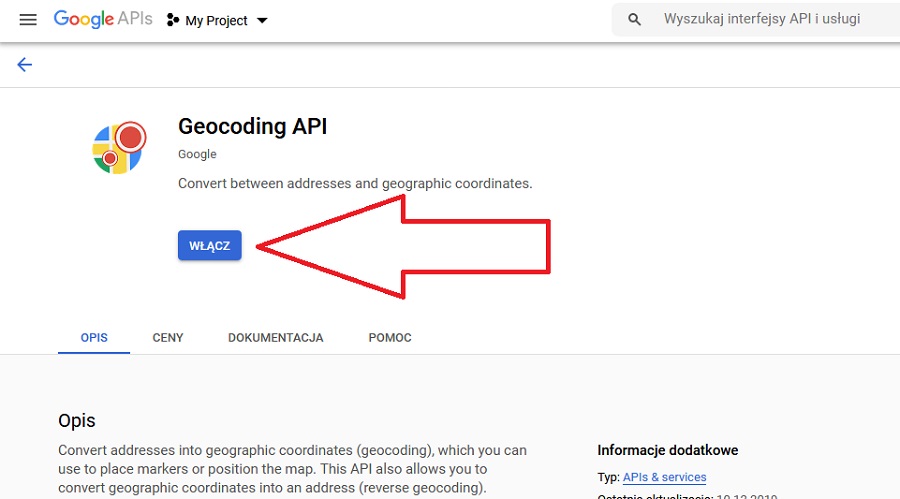 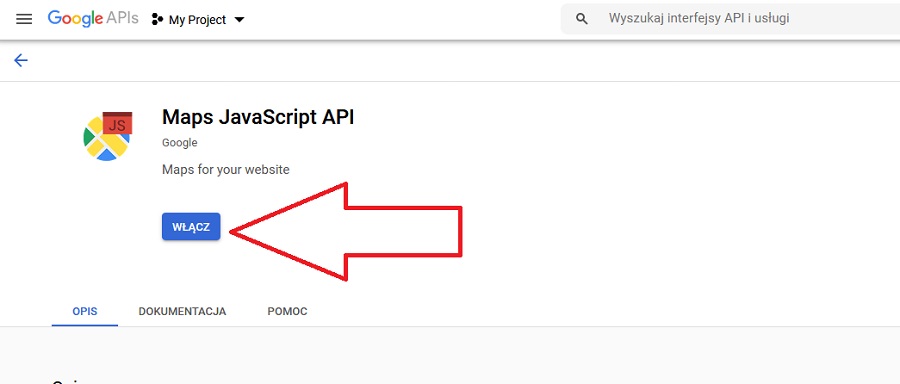 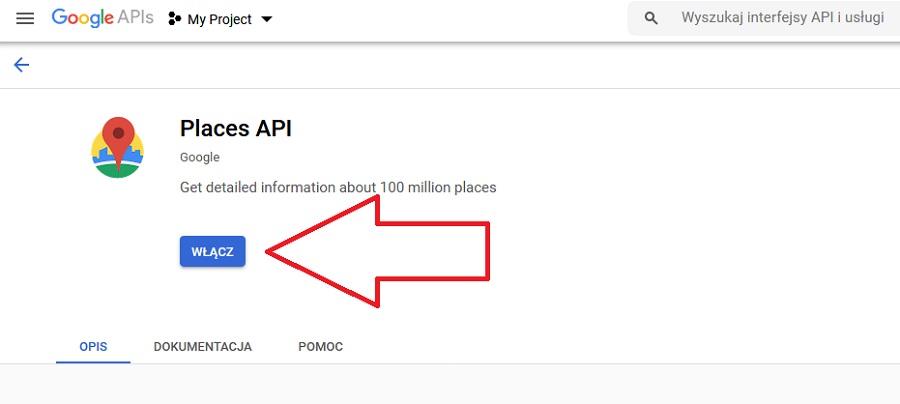 Dodakowo trzeba założyć konto billingowe w platformie Google Cloud. Stworzenie nowego konta billingowego: 1. Przejdź do Google Cloud Platform Console i zaloguj się, lub jeśli jeszcze nie masz konta, zarejestruj się. 2. Otwórz menu z lewej strony konsoli i wybierz Płatności (Billing). 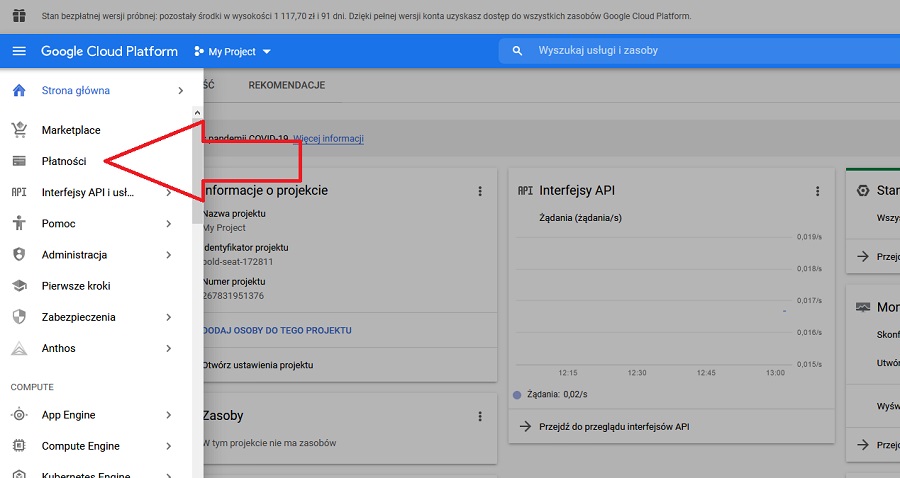 3. Wybierz przycisk Nowe konto rozliczeniowe (New billing account). (Jeśli to nie jest Twoje pierwsze konto billingowe, najpierw musisz otworzyć listę kont billingowych klikając imię Twojego istniejącego już billingowego konta w pobliżu góry strony, a potem kliknąć Zarządzaj kontami rozliczeniowymi (Manage billing accounts). 4. Wpisz imię konta billingowego i wpisz swoje informacje billingowe. Opcje, które widzisz zależą od kraju Twojego adresu billingowego. 5. Kliknij Prześlij i włącz płatności (Submit and enable billing). Domyślnie osoba która stworzyła konto billingowe jest administratorem billingowym konta. Uwaga: Po założeniu swojego konta, możesz zauważyć transakcję za $0.00 od Google która jest żądaniem transakcji między Googlowskim systemem billingowym a bankiem, który wydał Twoją kartę kredytową lub debetową. Te transakcje mogą wyświetlać się jako oczekające na Twoją decyzję aż do miesiąca. Proszę pamiętać, że to są tylko żądania autoryzacji, nie prawdziwe opłaty. W razie pytań polecamy skontaktować się z Twoim bankiem odnośnie statusu autoryzacji. Gdy poprawnie zostanie skonfigurowane w naszym sklepie będą widoczne mapy. 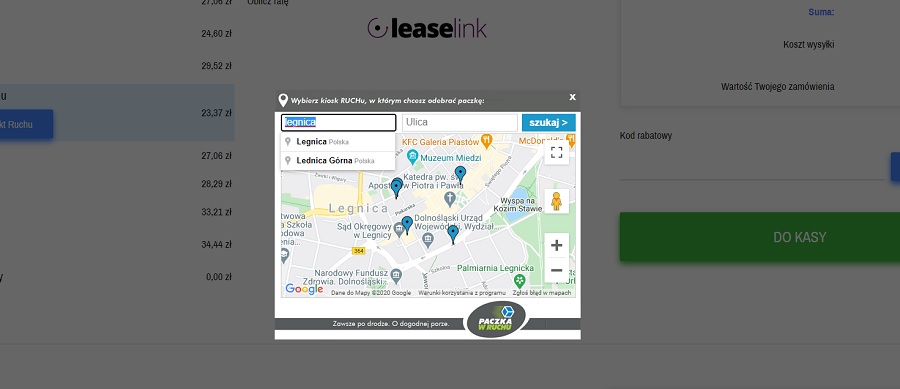 |